सैमसंग टीवी पर वाई-फाई कैसे चालू करें?

प्राचीन काल से ही टेलीविजन किसी भी व्यक्ति के जीवन का अभिन्न अंग बन गया है। प्रारंभ में, यह एक उपकरण था जो कार्यक्रमों और फिल्मों को प्रसारित करता था। और आज यह एक वास्तविक मिनी-कंप्यूटर है, जो कई कार्यक्षमताओं और इंटरनेट से जुड़ने की क्षमता से लैस है। ऑनलाइन ब्राउज़िंग तक पहुंचने का सबसे आम तरीका वायरलेस वाई-फाई सिस्टम है। अपने टीवी को वाई-फाई राउटर से लैस करने वाली पहली कंपनी सैमसंग है।

वायरलेस वाई-फाई प्रौद्योगिकी की विशेषताएं
वाई-फाई वायरलेस कनेक्शन का नाम "वायरलेस फिडेलिटी" वाक्यांश के लिए छोटा है। शाब्दिक अनुवाद का अर्थ है "वायरलेस परिशुद्धता"। प्रस्तुत तकनीक आपको विभिन्न प्रकार के कई उपकरणों को एक साथ एक साथ जोड़ने की अनुमति देती है।
वाई-फाई तकनीक हर साल तेजी से बढ़ रही है और विकसित हो रही है। अधिक से अधिक डिवाइस वायरलेस मॉड्यूल से लैस हैं। आज कॉफी मेकर भी चालू है स्मार्टफोन का उपयोग करना. खास बात यह है कि दोनों डिवाइस एक ही वायरलेस लाइन से जुड़े हैं।
वायरलेस वाई-फाई नेटवर्क का मुख्य लाभ तारों की अनुपस्थिति है। तदनुसार, डिवाइस को जोड़ने की लागत में काफी कमी आई है।

ओवर-द-एयर कनेक्शन के लिए धन्यवाद, उपकरणों को वाई-फाई कवरेज क्षेत्र के भीतर ले जाया जा सकता है, इस चिंता के बिना कि कनेक्शन टूट जाएगा। आज, सभी गैजेट, लगभग सभी बड़े और छोटे घरेलू उपकरण वाई-फाई तकनीक से लैस हैं, जिसका अर्थ है कि उन्हें घर के दूसरे छोर पर होने के कारण दूर से नियंत्रित किया जा सकता है। मुख्य बात यह है कि डिवाइस एक ही वाई-फाई लाइन से जुड़े हैं।
आज औद्योगिक क्षेत्र में भी वाई-फाई तकनीक का उपयोग किया जाता है। घर पर वायरलेस नेटवर्क का उपयोग करना एक बात है, और बड़े उत्पादन में बिल्कुल दूसरी बात।

वाई-फाई तकनीक की विशेषताओं और लाभों से निपटने के बाद, आपको कुछ के साथ खुद को परिचित करना चाहिए वायरलेस कनेक्शन के नुकसान।
- एयर इंटरनेट कनेक्शन सिस्टम अत्यंत विभिन्न प्रकार के हस्तक्षेप के प्रति संवेदनशील. उदाहरण के लिए, विद्युत चुम्बकीय विकिरण जो कुछ घरेलू उपकरणों से आता है। ये तरंगें इंटरनेट की गति को नकारात्मक रूप से प्रभावित करती हैं;
- वायरलेस कनेक्शन सिग्नल पड़ोसी चैनलों के साथ हस्तक्षेप कर सकता है। अपार्टमेंट इमारतों में यह समस्या काफी आम है।

कनेक्शन के तरीके
वायरलेस सिस्टम "वायरलेस वाई-फाई" अपने टीवी को इंटरनेट से जोड़ने का सबसे सुविधाजनक और स्वीकार्य तरीका है। उपयोगकर्ताओं को दीवारों के साथ एक केबल बिछाने, राउटर के लिए निष्कर्ष निकालने और फिर कनेक्शन मापदंडों को मैन्युअल रूप से कॉन्फ़िगर करने की आवश्यकता नहीं है। कुछ टीवी मॉडलों में, एक वायर्ड इंटरनेट कनेक्शन के साथ, आपको प्रदाताओं के पास मदद के लिए भी जाना पड़ता था ताकि वे एक सामान्य डेटाबेस में डिवाइस के मैक पते को पंजीकृत कर सकें।
"वायरलेस वाई-फाई" प्रणाली का एक अन्य लाभ संचार मानकों के साथ 100% डिवाइस संगतता है।उदाहरण के लिए, सैमसंग या किसी अन्य निर्माता के स्मार्ट-टीवी कुछ केबल इंटरनेट सिग्नल का समर्थन नहीं कर सकते हैं। और वाई-फाई कनेक्शन के साथ, यह समस्या उत्पन्न नहीं होती है।

दुर्भाग्य से, सभी स्मार्ट टीवी व्यक्तिगत वाई-फाई मॉड्यूल से लैस नहीं होते हैं। कुछ मॉडलों के लिए आपको खरीदना होगा बाहरी अनुकूलक इसके अलावा, खरीदारी दुकानों की एक विशेष श्रृंखला में की जानी चाहिए, न कि संक्रमण में। यह एक्सेसरी यूएसबी पोर्ट के साथ एक छोटे से बॉक्स की तरह दिखती है जो आसानी से आधुनिक स्मार्ट टीवी डिज़ाइन से जुड़ जाती है।
दिखने में, डिवाइस एक नियमित फ्लैश ड्राइव जैसा दिखता है। इन मॉड्यूल की कीमत नगण्य है, प्रत्येक उपयोगकर्ता एक एडेप्टर खरीद सकता है। हालांकि, सस्ते एनालॉग्स पर ध्यान देने की अनुशंसा नहीं की जाती है, यह सुनिश्चित करने के लिए कि वे सही ढंग से काम नहीं करेंगे। तदनुसार, इंटरनेट से जुड़ने में समस्याएँ होंगी।
यदि उपयोगकर्ता इसके लिए विशेष एप्लिकेशन इंस्टॉल किए बिना पहले से डाउनलोड की गई फिल्में देखना चाहता है, तो वाई-फाई डायरेक्ट तकनीक का उपयोग करने का प्रस्ताव है।
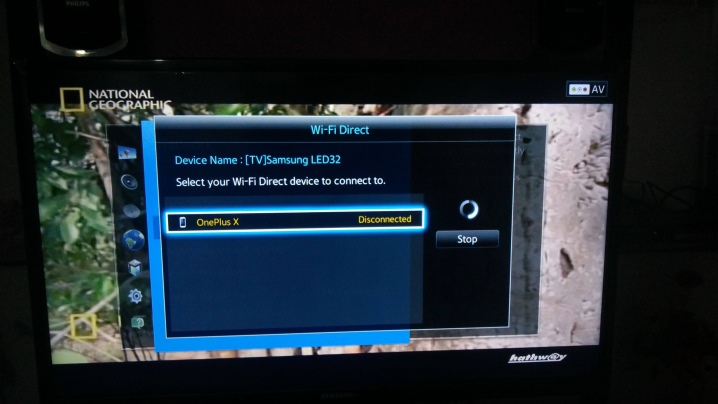
यह विधि आपको टीवी को सीधे कंप्यूटर के साथ सिंक्रनाइज़ करने और पीसी मॉनीटर से किसी भी सामग्री को बड़ी स्क्रीन पर डब करने की अनुमति देती है। प्रत्यक्ष विधि के लिए, विभिन्न राउटर खरीदने की कोई आवश्यकता नहीं है, जो कि अधिकांश उपयोगकर्ताओं के लिए बहुत सुविधाजनक है।
अगला, विचार करें सैमसंग स्मार्ट टीवी को वायरलेस राउटर से कनेक्ट करने का मानक तरीका। पहली शुरुआत में, डिवाइस ही उपयोगकर्ता को वाई-फाई वायरलेस नेटवर्क से कनेक्ट करने के लिए प्रेरित करता है। हालाँकि, इस अनुरोध को अक्सर टीवी मालिकों द्वारा अनदेखा कर दिया जाता है, क्योंकि वे सबसे पहले चैनलों को ट्यून करना और डिस्प्ले को कैलिब्रेट करना चाहते हैं। और वाई-फाई कनेक्शन अंतिम क्षण तक छोड़ दिया जाता है।ऐसा तभी होता है जब प्रारंभ में पॉप-अप विंडो उपयोगकर्ता को आवश्यक मेनू पर तुरंत निर्देशित करती है, अब डिवाइस स्वामी आपको वायरलेस वाई-फाई मॉड्यूल को जोड़ने के लिए स्वतंत्र रूप से अनुभाग में जाने की आवश्यकता है।
- रिमोट कंट्रोल पर, "सेटिंग" कुंजी दबाएं, जिसके बाद स्क्रीन पर टीवी का मुख्य मेनू दिखाई देता है।
- आपको "नेटवर्क" टैब का चयन करना होगा। और फिर "नेटवर्क सेटिंग्स" पर जाएं।
- नीचे विभिन्न युक्तियों वाली एक काली खिड़की में एक "प्रारंभ" बटन होता है जिस पर आपको क्लिक करना होगा।
- अगला, "वायरलेस विधि" का चयन करें, और फिर वायरलेस बिंदुओं की सूची बनने तक कुछ समय प्रतीक्षा करें।
- दिखाई देने वाले बंदरगाहों की सूची से, आपको राउटर के उपयुक्त नाम का चयन करना होगा, फिर पासवर्ड दर्ज करना होगा और स्वचालित कॉन्फ़िगरेशन के पूरा होने की प्रतीक्षा करनी होगी।
- "ओके" बटन के साथ सहेजे गए मापदंडों की पुष्टि करना आवश्यक है।


सैमसंग स्मार्ट टीवी के सही कनेक्शन अनुक्रम का पालन करके, उपयोगकर्ता स्वतंत्र रूप से इंटरनेट का उपयोग कर सकते हैं, ऑनलाइन सर्फिंग का आनंद ले सकते हैं और अपने पसंदीदा शो देख सकते हैं।
प्रस्तुत वाई-फाई कनेक्शन विधि स्वचालित है। हालांकि, उन्नत कनेक्शन के लिए, आपको मैन्युअल कॉन्फ़िगरेशन मोड का उपयोग करने की आवश्यकता है, जिसमें आईपी पता और वायरलेस एक्सेस पॉइंट का नाम स्वयं दर्ज करना शामिल है। अक्सर, इस प्रक्रिया में 15 मिनट से अधिक समय नहीं लगता है और उपयोगकर्ता से विशेष कौशल की आवश्यकता नहीं होती है। इंटरनेट का उपयोग अंतर्निहित स्मार्ट टीवी ब्राउज़र द्वारा प्रदान किया जाता है, लेकिन केवल तभी जब कुंजी सही ढंग से दर्ज की गई हो।
समस्या तब होती है जब राउटर से वायरलेस कनेक्शन स्थापित नहीं किया गया है। इस समस्या को हल करने के लिए, आपको मूल वाई-फाई सेटिंग्स पर वापस जाना होगा और कुछ बदलाव करने होंगे।इस स्थिति का सबसे आम कारण यह है कि डीएचसीपी स्क्रिप्ट ठीक से काम नहीं करती है। यह जानकारी टीवी ने एक खास पॉप-अप विंडो में दी है।
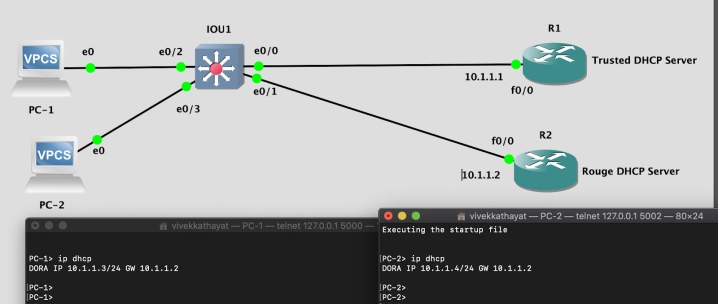
टीवी को वाई-फाई से फिर से जोड़ने से समस्या को हल करने में मदद मिलेगी, लेकिन प्रशासनिक पैनल के माध्यम से डीएचसीपी प्रोटोकॉल अक्षम है। ऐसा करने के लिए, आपको कुछ नेटवर्क कनेक्शन पैरामीटर दर्ज करने होंगे जो मैन्युअल रूप से आपके राउटर की सेटिंग्स के अनुरूप हों। अर्थात्, IP पता सेट करें, सबनेट प्रकार का डिजिटल मान डालें, गेटवे सेटिंग्स और DNS सर्वर विवरण दर्ज करें।
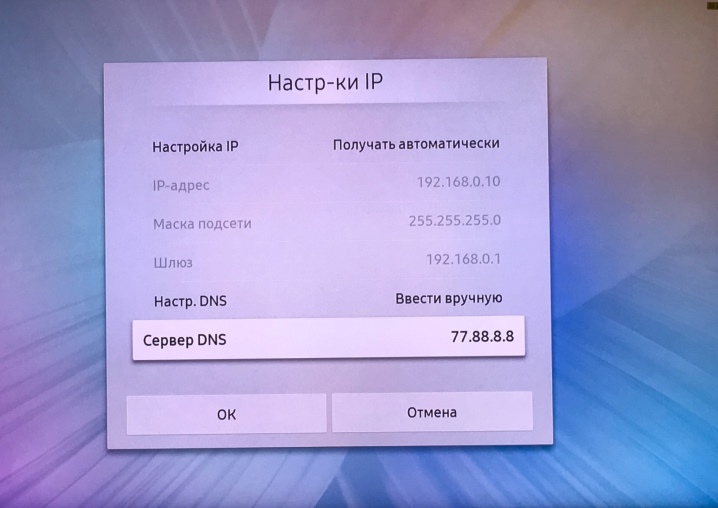
सहायक संकेत
दुर्भाग्य से, वाई-फाई कनेक्शन कनेक्ट करते समय कुछ विफलताएं हो सकती हैं। खराबी का मुख्य कारण ऑपरेटिंग सिस्टम का गलत संचालन माना जाता है।. समस्या को हल करने के लिए, आपको सैमसंग की आधिकारिक वेबसाइट से प्रोग्राम डाउनलोड करके फर्मवेयर को अपडेट करना होगा।
सामान्य अद्यतन प्रक्रिया आसान लगती है, यहाँ तक कि एक बच्चा भी इस कार्य को संभाल सकता है:
- आपको फर्मवेयर फ़ाइल को पूर्व-स्वरूपित फ्लैश ड्राइव पर डाउनलोड करने की आवश्यकता है;
- यूएसबी कनेक्टर के माध्यम से फ्लैश ड्राइव को टीवी से कनेक्ट करें, और फिर हटाने योग्य डिस्क के विश्लेषण के पूरा होने की प्रतीक्षा करें;
- "सॉफ़्टवेयर अपडेट" अनुभाग पर जाएं और स्वचालित अपडेट मोड के सक्रियण का चयन करें;
- अगला, डाउनलोड की गई फ़ाइल की स्थापना की पुष्टि की जाती है।


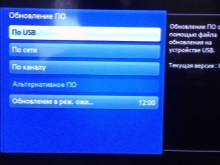
यह ध्यान रखना महत्वपूर्ण है कि सही सॉफ्टवेयर डाउनलोड करना विशेष रूप से टीवी निर्माता की आधिकारिक तकनीकी सहायता वेबसाइट से किया जाना चाहिए।
अन्यथा, सॉफ्टवेयर गलत हो सकता है, क्रमशः, टीवी के संचालन के दौरान त्रुटियां निश्चित रूप से होंगी। ऐसी परेशानियों से बचने के लिए, आपको निर्माता की आधिकारिक वेबसाइट पर जाने की जरूरत है, सर्च इंजन में वांछित टीवी मॉडल निर्दिष्ट करें, डिवाइस का नाम या सीरियल नंबर लिखें। खुलने वाले पृष्ठ पर, आपको "डाउनलोड" अनुभाग खोजने की आवश्यकता है, और फिर उपयुक्त फ़ाइल का चयन करें। जिन लोगों का वाई-फाई मॉड्यूल खराब है, उनके लिए फ्लैश ड्राइव से सॉफ्टवेयर को अपडेट करने का प्रस्ताव है।
वायरलेस वाई-फाई कनेक्शन से कनेक्ट करने का दूसरा तरीका एड-हॉक नेटवर्क है।. प्रस्तुत विधि को कार्य करने के लिए राउटर की आवश्यकता नहीं है। इसकी भूमिका स्मार्टफोन, टैबलेट या अन्य डिवाइस द्वारा निभाई जाएगी जिसमें वाई-फाई सिग्नल वितरित करने का कार्य होता है। ऐसे मामलों में, टीवी वर्ल्ड वाइड वेब से नहीं, बल्कि सीधे गैजेट्स से कनेक्ट होता है। लेकिन मेमोरी में संग्रहीत मुख्य डिवाइस की मीडिया सामग्री स्क्रीन पर प्रदर्शित होती है। दुर्भाग्य से, हर कोई इस कनेक्शन पद्धति का उपयोग नहीं कर सकता है।
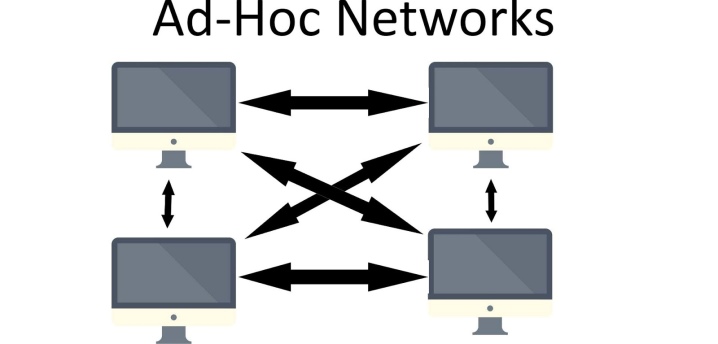
कुछ उपयोगकर्ता जो वाई-फाई के संचालन से परिचित नहीं हैं, उनका मानना है कि यदि आप टीवी को मेन से डिस्कनेक्ट करते हैं, तो इसकी सभी सेटिंग्स और कनेक्शन खो जाएंगे। यह राय गलत है, क्योंकि बिजली गुल होने के बाद ऐसी समस्याएं नहीं आती हैं। परंतु यदि आप वायरलेस नेटवर्क से सभी खातों और कनेक्शनों को हटाने के साथ टीवी सेटिंग्स को फ़ैक्टरी सेटिंग्स पर पुनर्स्थापित करना चाहते हैं, तो आपको डिवाइस मेनू में एक मास्टर रीसेट करना चाहिए।
अगर सैमसंग टीवी वाई-फाई से कनेक्ट नहीं हो सकता है तो क्या करें, नीचे देखें।













टिप्पणी सफलतापूर्वक भेजी गई थी।